MacOS 13.x Ventura における XPPenドライバのインストール方法
1. XPPen公式サイトを開きます。
2. サポート>>ダウンロードをクリックしてください。
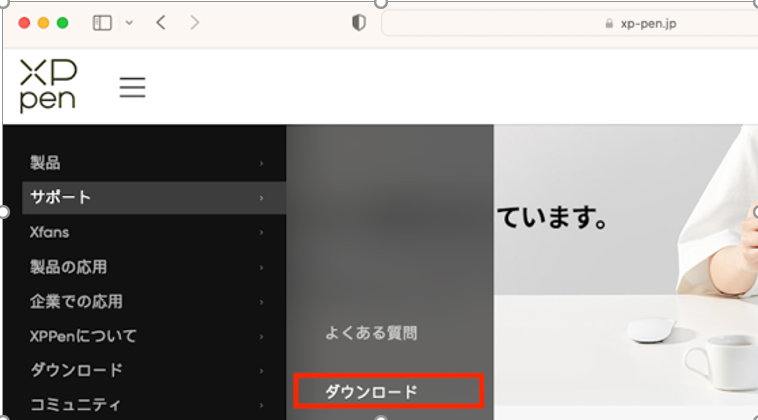
3.使用するタブレットを選択してください。
(DecoLWの場合)
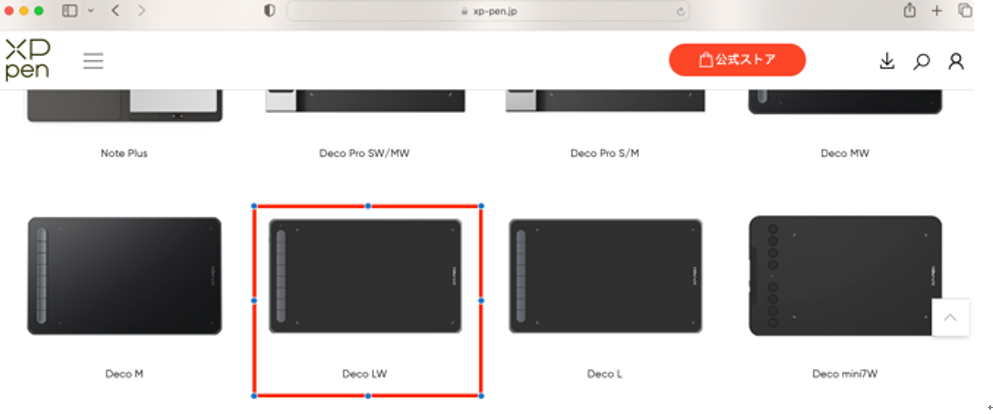
4.現在の利用できるドライバのダウンロードボタンを
クリックします。許可を要求されたら許可してください。
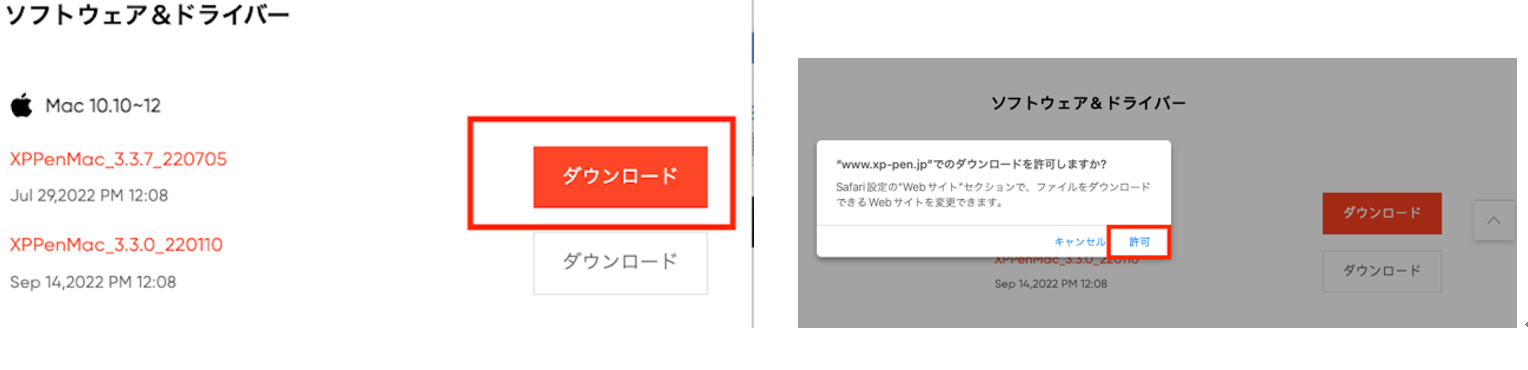
5.Safariのダウロードボタンを押すと、
ダウンロードフォルダに誘導されます。
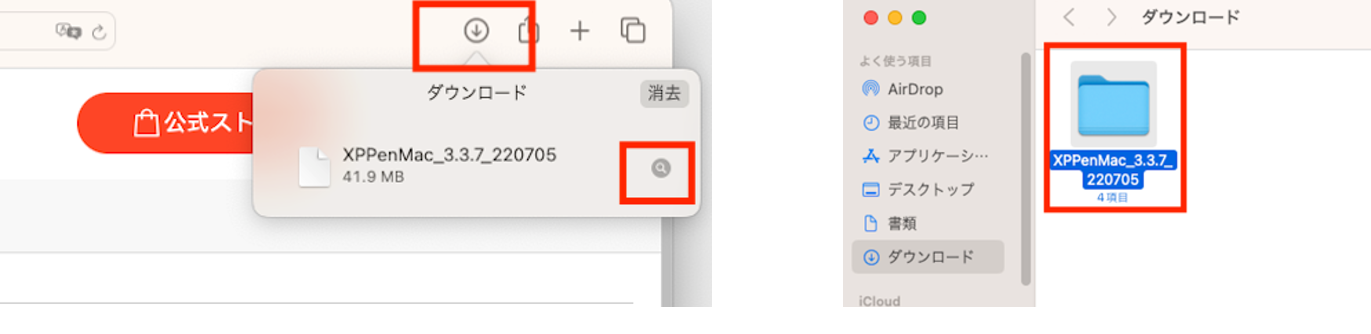
6.XPPenMacのZipファイルがフォルダになっていない場合、
ダブルクリックで解凍します。
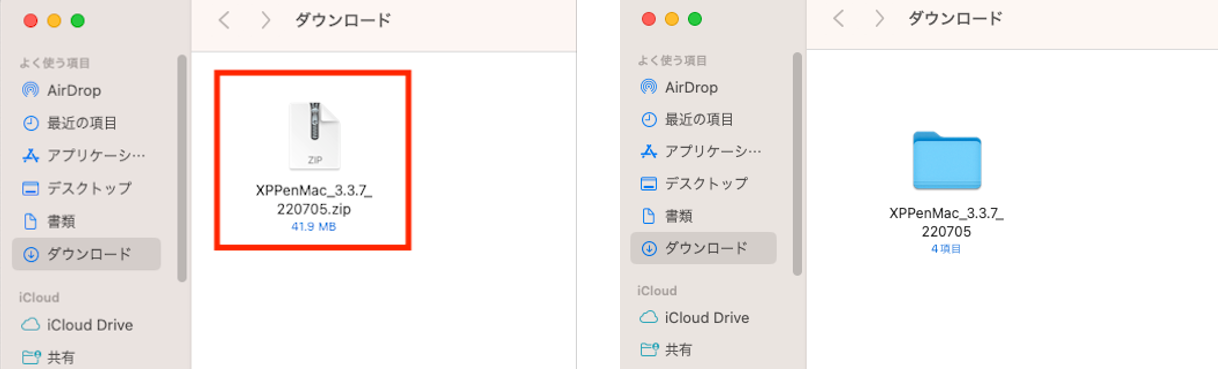
7.拡張子がdmgのファイルをダブルクリックします。
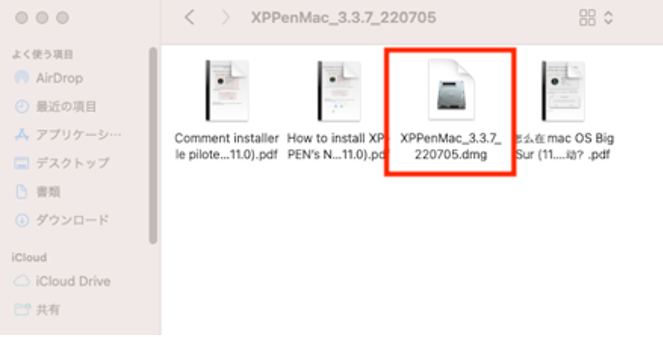
8.EULA(エンドユーザーアグリーメント)を読んで
Agree(同意)をクリックしてすすみます。
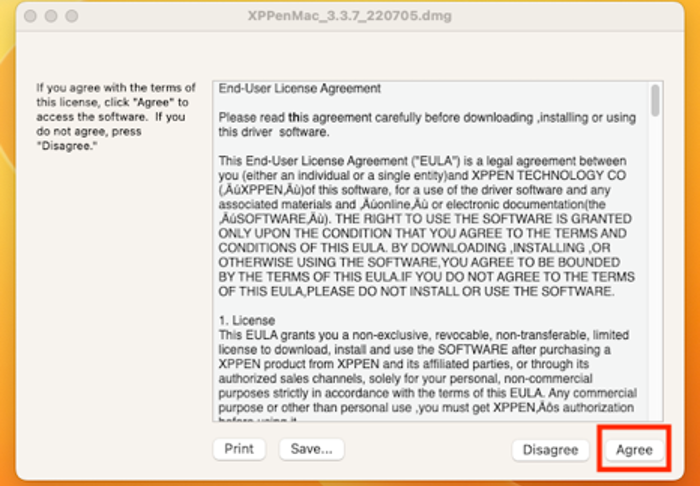
9.XP-PenPenTabletProをApplicationsフォルダに
ドラッグアンドドロップします。
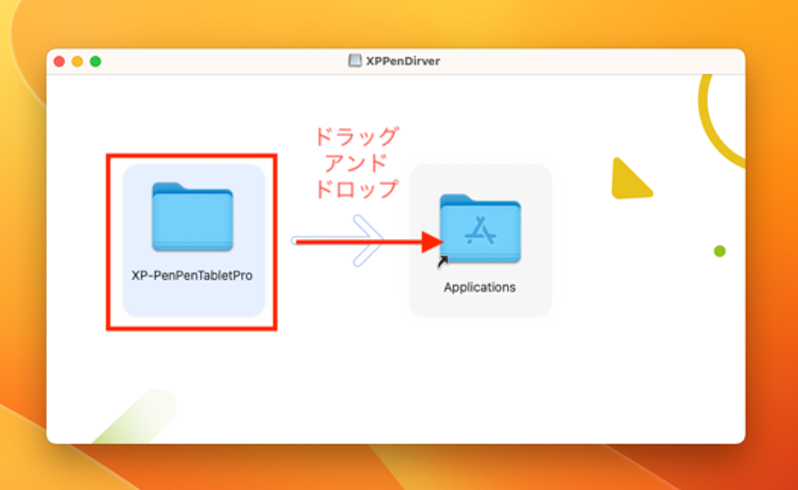
10.Applicationsフォルダーをダブルクリックするか
ファインダのアプリケーションフォルダを開いて、
XP-PenPenTabletProフォルダを探します
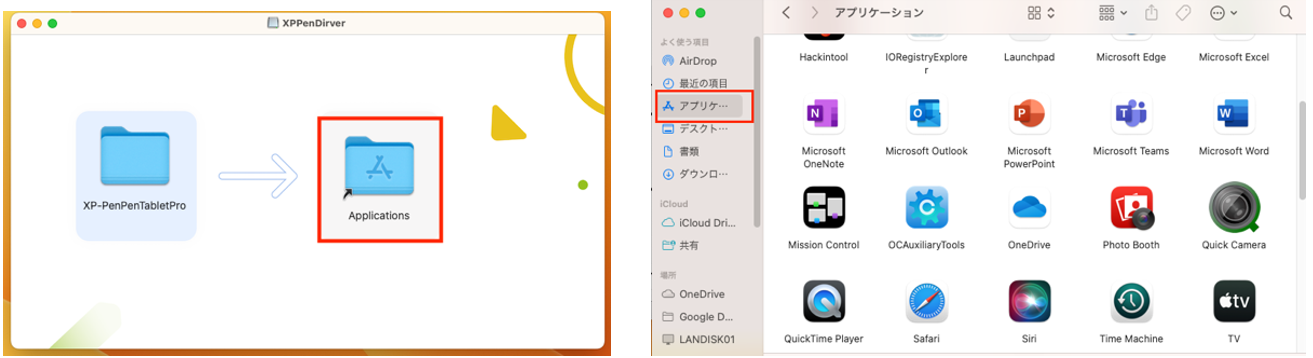
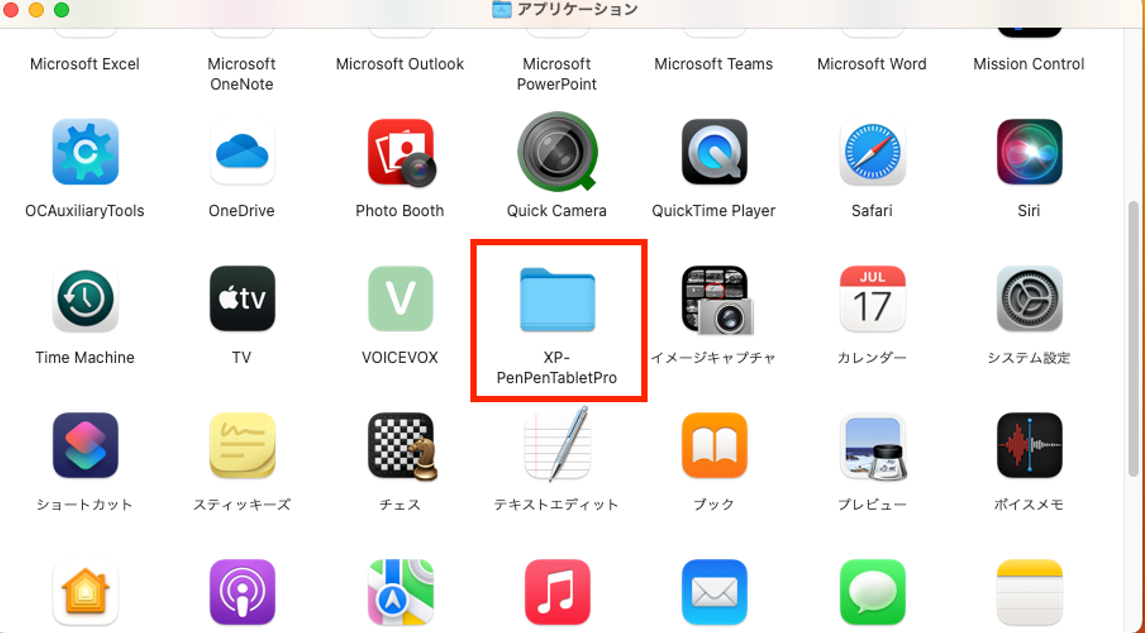
11.XP-PenPenTabletProフォルダを開いて、
Pentabletをダブルクリックして起動します。
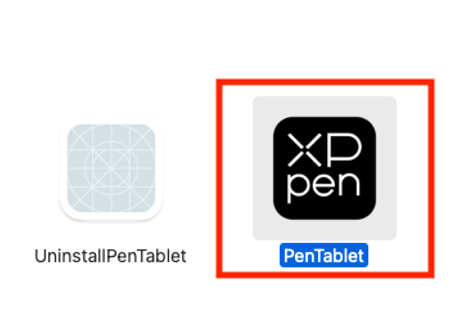
12.許可を求められたら全て許可してください。
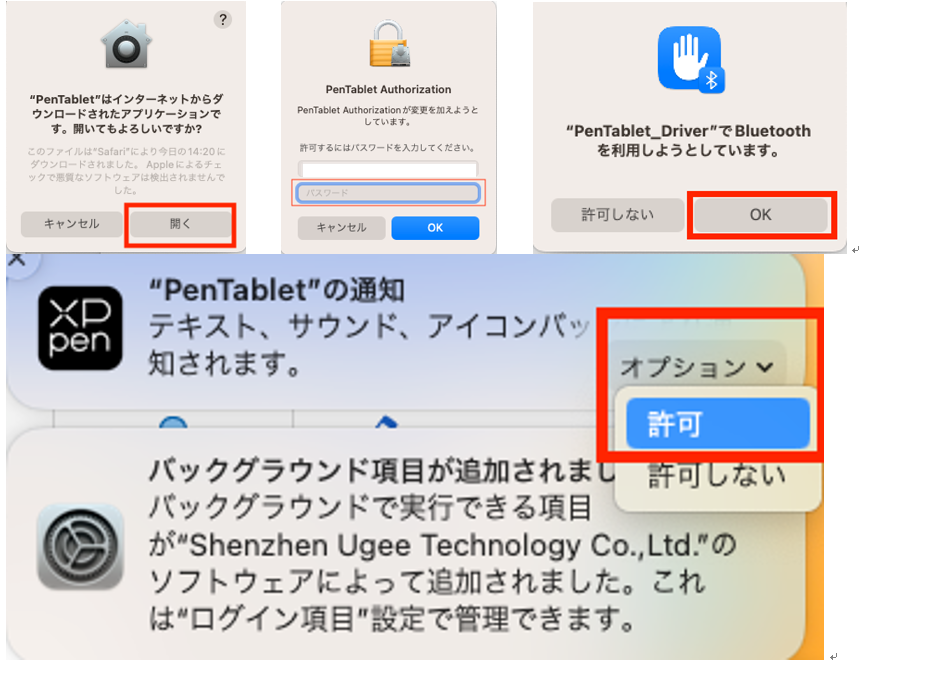
13.接続を要求されたなら、有線または無線で接続してください。

MacOS 13.x Ventura は、XPPenタブレットドライバが適切に
インストールされるまで、カーソルを動かせません。
14.ペンをタッチするとアクセシビリティアクセスの変更を要求されます。
システム設定を開くを選択します。
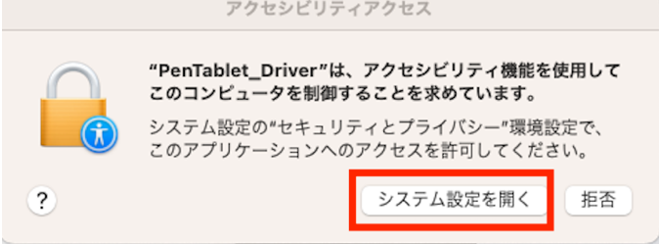
15.セキュリティとプライバシのアクセシビリティの
Pentablet_Driverのトグルスイッチをスライドし、パスワードを入れてロックを解除します。
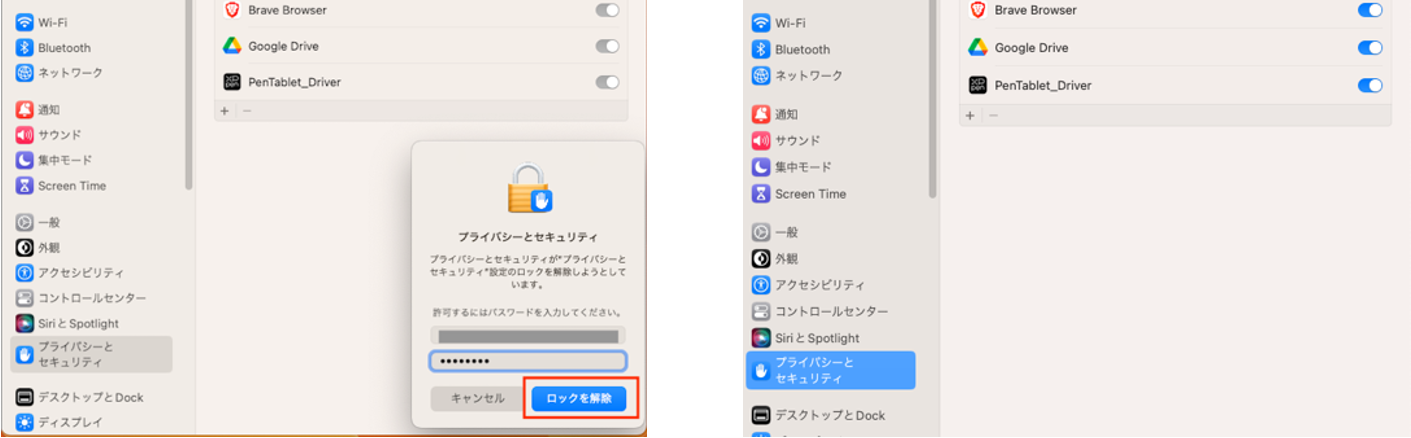
16.セキュリティとプライバシの画面収録を選択して、
プラスマークをクリックします。
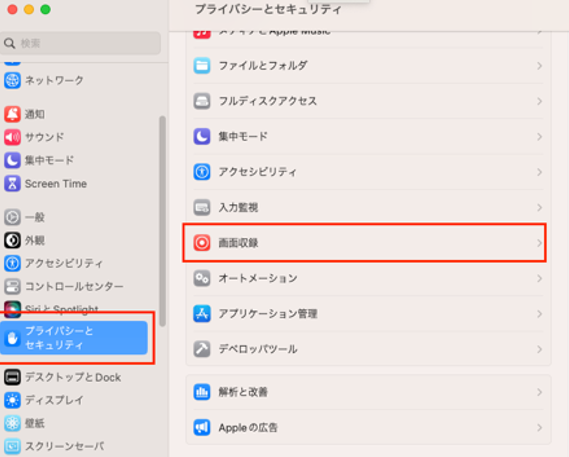
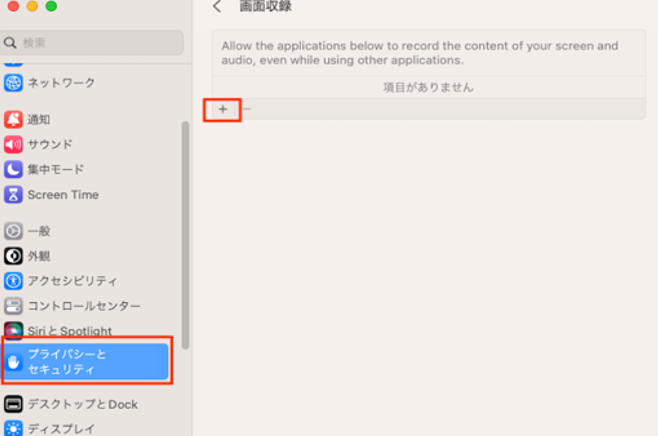
17.XP-PenPenTabletProフォルダを開いて、Pentabletをクリックして開きます。
許可を求められたら、終了して再度開くを選択します。
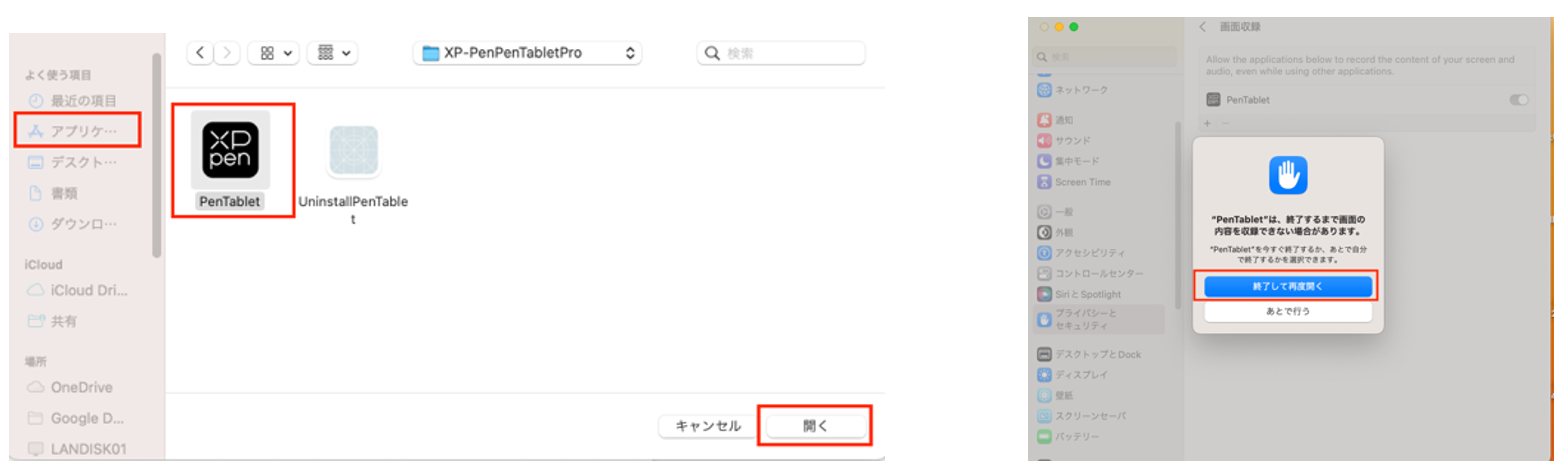 18.ペンタブレットの設定画面が起動したら、ペンの設定を選んでペンをタッチしてください。
18.ペンタブレットの設定画面が起動したら、ペンの設定を選んでペンをタッチしてください。
ペンの設定画面が表示されます。
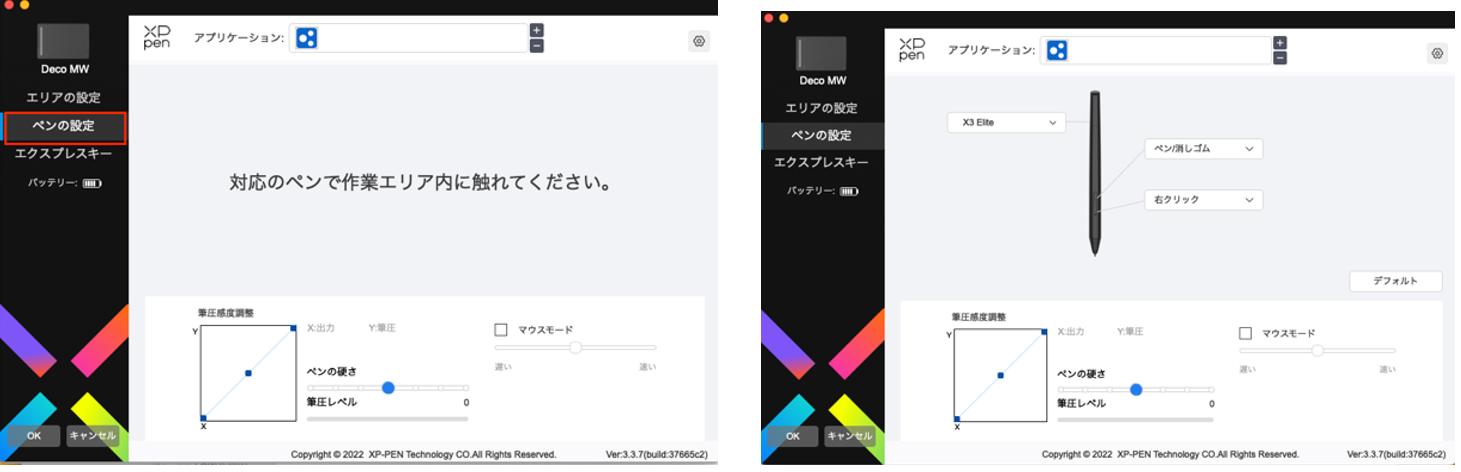
19.ペンをタッチして筆圧が出ていることを確認したら、
使用するペイントソフトを起動して、描画してみてください。
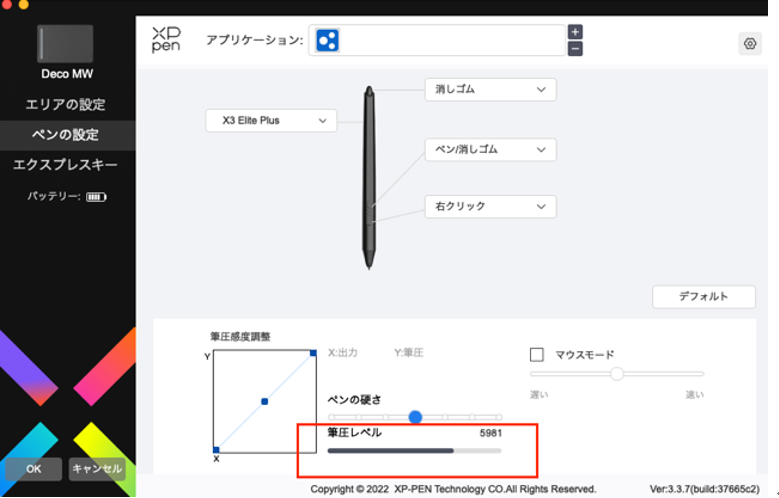
XPPenドライバの適切なアンインストールの仕方
(1) Pentabletの削除
システム設定>>プライバシーとセキュリティ>>画面収録
から削除します。
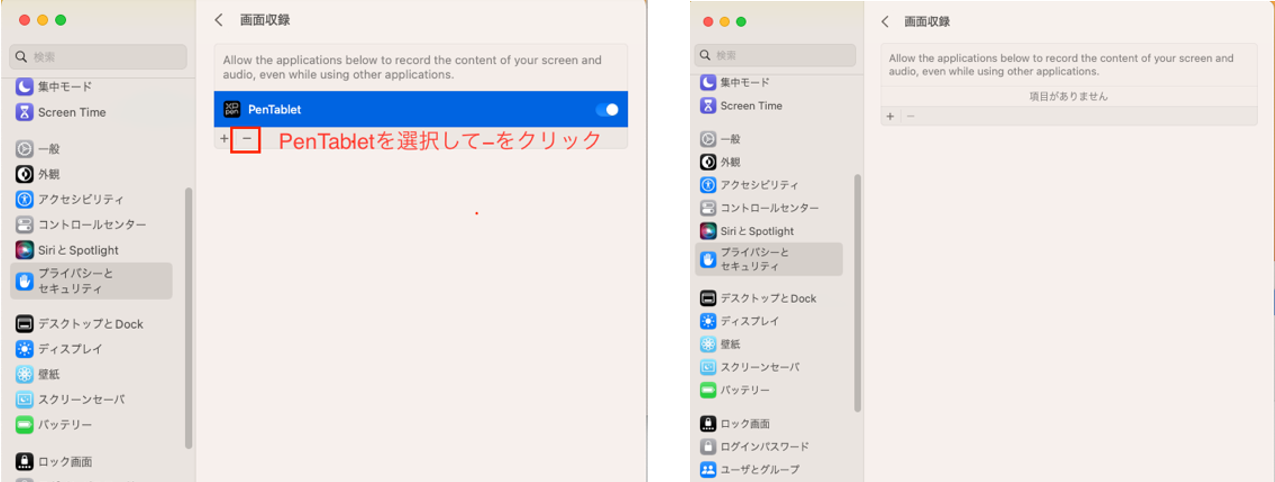
(2)PenTablet_Driverの削除
システム設定>>プライバシーとセキュリティ>>
アクセシビリティから削除します。
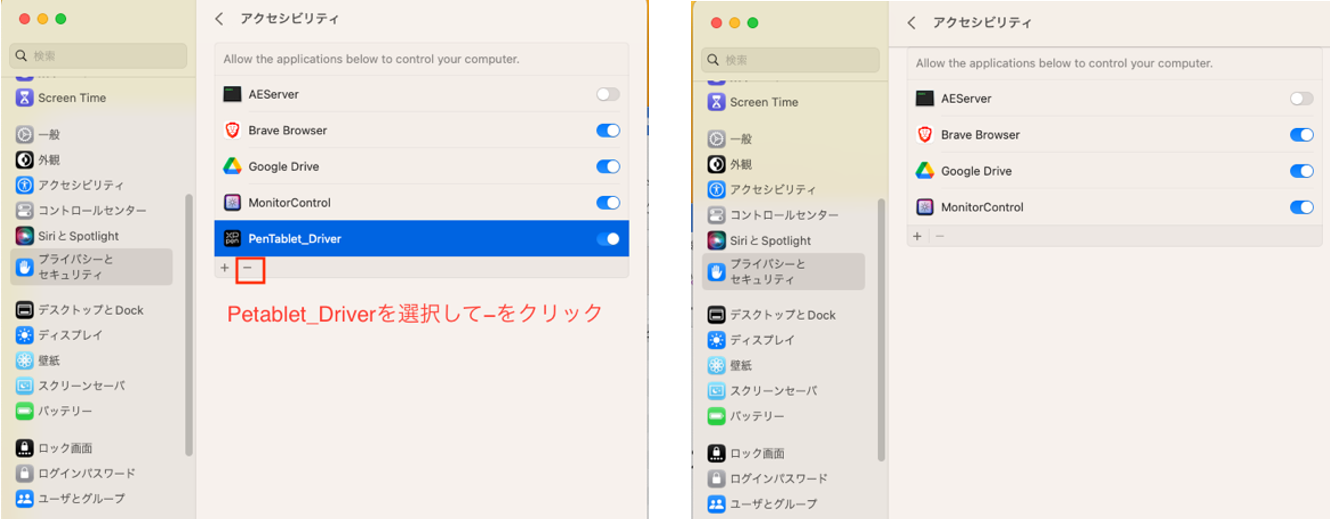
(3)アプリケーションのアンインストール
アプリケーショ>>XP-PenPenTabletProフォルダ
UninstallPenTabletをダブルクリックして
アンインストールします。(パスワードを要求されます。)
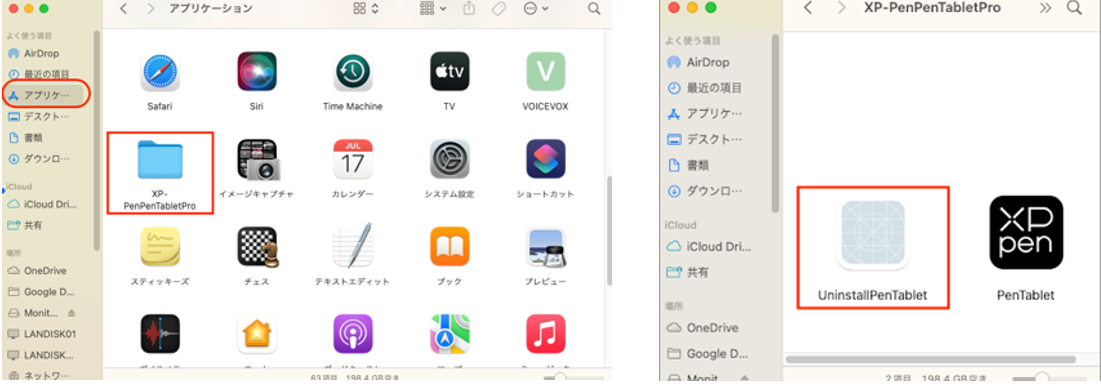
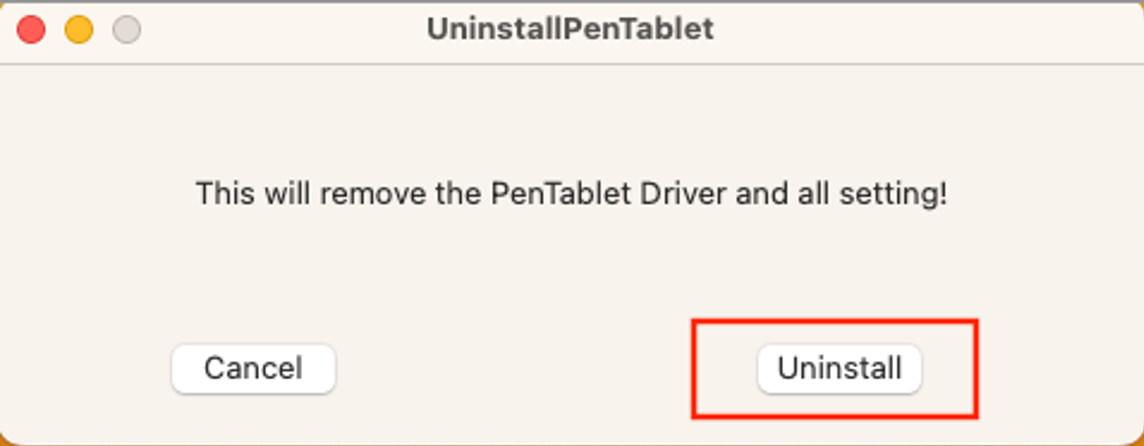
注:再度インストールをする場合は、一度PC再起動してからインストールをします。